一、 用户登录
步骤一、首先打开IE浏览器,在地址栏中键入里仁学院教务信息港网址:http://lrjw.ysu.edu.cn/
步骤二、用户登录
在右侧“学生服务区”点击“网上选课”,进入在校生信息登录界面(如图1):
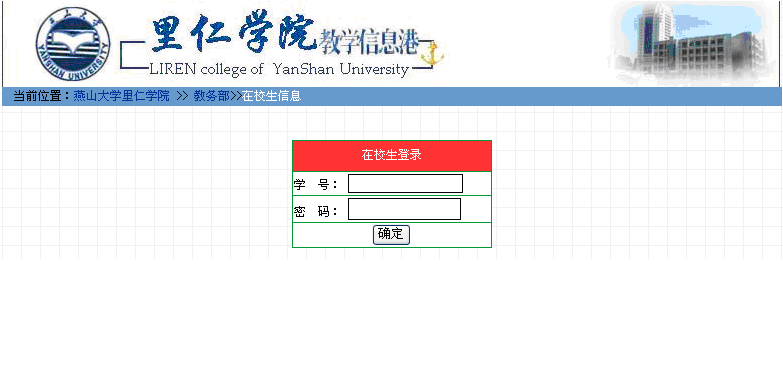
图1.燕山大学里仁学院学生登陆主页
请在图1登录页面中输入你的学号和密码(初始密码为学号),若输入正确点击“确定”后可登录到学生基本信息页面―—学生园地(如图2):
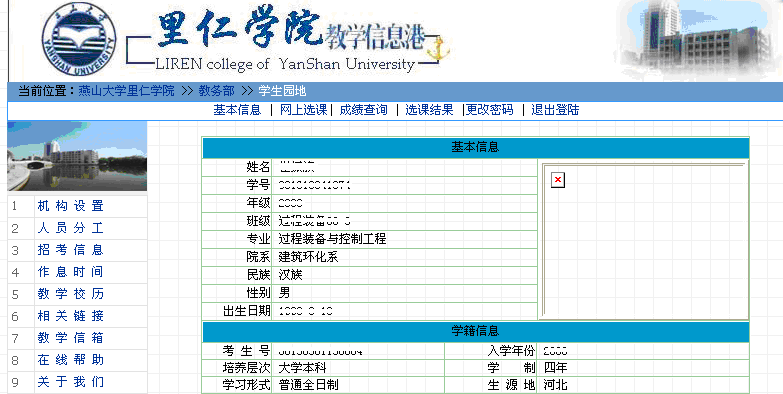
图2.学生基本信息――学生园地页面
点击图2中的“网上选课”即可打开在线选课首页(如图3)。
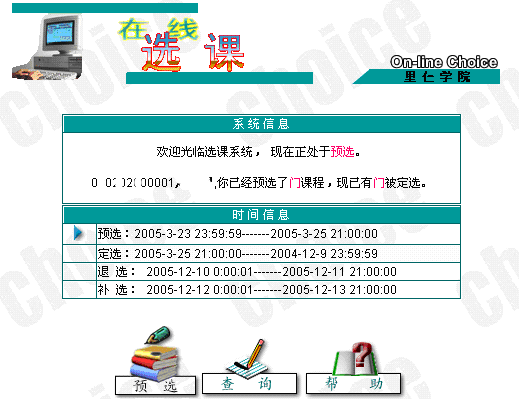
图3.网上选课首页
二、 在线选课(每人只限定选择一门)
在选课系统首页(图3)中,点击“预选”出现图4如下:
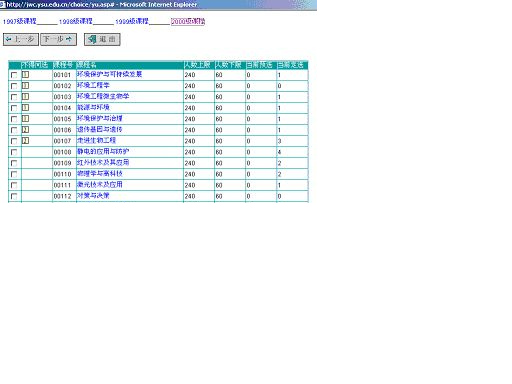
图4.预选页面
在预选表单中单击相应的年级,可查看不同年级的体育选修。在左侧方框中打上√号,表示你选中该课,单击“退出”则退出本次选课。
单击“下一步”,进行确认,如图5:
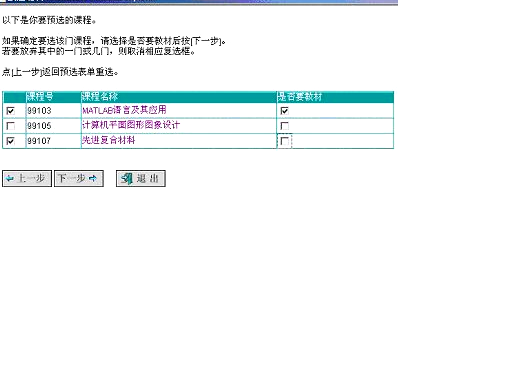
图5.选课确认
在图5左侧方框中打上√号,表示你选中该课,确认无误后,单击“下一步”,系统将你的选课信息存入数据库并提示,如图6:
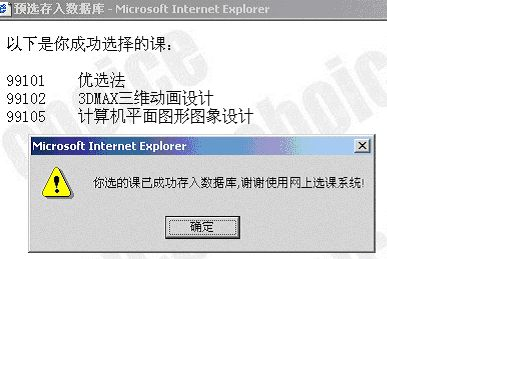
图6 .保存提示
三、选课时间
2009级体育选课时间:2009年10月26日~2009年10月27日。
2008级体育选课时间:2009年10月29日~2009年10月30日。
附:体育选课课源